نصائح
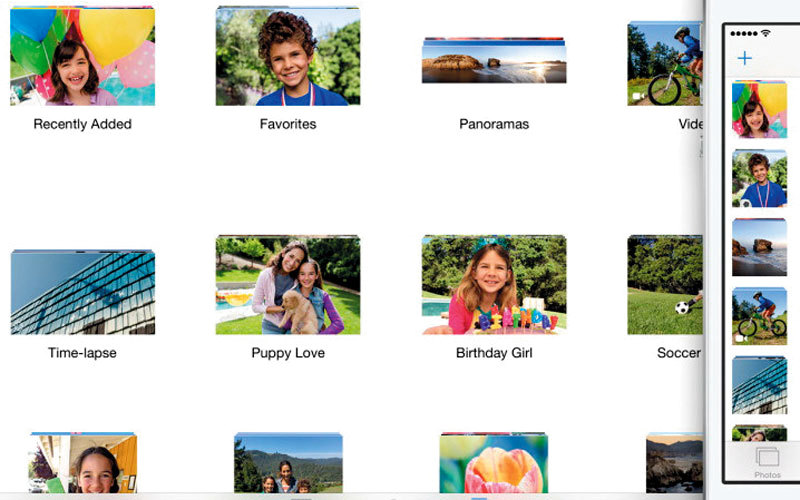
تشغيل مكتبة الصور في خدمات «آي كلاود»
إذا كنت من مستخدمي نظام التشغيل (ios)، وترغب في تفعيل خدمات مكتبة الصور والفيديو في خدمة «آي كلاود» السحابية، اتبع تنفيذ الخطوات الآتية:
- قم بتحديث نظام التشغيل الخاص بأجهزة «آي فون» و«آي بود تاتش» و«آي باد» إلى آخر إصدارات نظام التشغيل (ios)، وقم بتحديث أجهزة «ماك» إلى أحدث إصدارات نظام التشغيل mac OS، أما أجهزة تلفزيون «أبل» من الجيل الرابع، فقم بتحديثها إلى آخر إصدارات نظام tv os.
|
الاستعانة بـ «سيري» للبحث عن المطاعم يمكنك أن تستفيد من خدمات المساعد الرقمي «سيري» بنظام التشغيل ios 10 في البحث عن المطاعم المتخصصة في أنواع معينة من الطعام في المنطقة المحيطة بك. وسيقوم «سيري» على الفور بحصر هذه الأماكن وإخبارك بها، كل ما عليك هو القيام بالخطوات الآتية: - اذهب إلى تطبيق «الإعدادات» الذي تظهر الأيقونة الخاصة به على شكل ترس رمادي اللون، ثم انقر فوقه. - مرر داخل القائمة الموجودة جهة اليسار حتى تصل إلى فئة «الخصوصية» privacy. - انقر فوق الخيار الأول في القائمة التي ظهرت أمامك جهة اليمين، لتفعيل «خدمات الموقع» location services. - حرك المؤشر الموجود بجانب خيار location services إلى جهة اليمين ليظهر أمامك اللون الأخضر. - مرر حتى تصل إلى خيار siri and dictation، وانقر زر «السماح باستخدام الموقع عند الاستعانة بخدمات سيري» while using the app. - عُد إلى «سيري»، واطلب البحث عن مطاعم تفضلها. تفعيل الصور المتحركة عبر تطبيق «تيليغرام» أطلق تطبيق «تيليغرام» الملمح الخاص بـ«روبوتات تيليغرام»، وهي حسابات تمدّ المستخدم بأنواع المحتوى المختلفة التي يرغب في إضافتها إلى رسائله، أو هي ببساطة تفاعل عبر الإنترنت، لا يستدعي أن يغادر المستخدم التطبيق للبحث عن المحتوى عبر الويب.فإذا كنت من مستخدمي تطبيق «تيليغرام» ورغبت مثلاً في مشاركة أصدقائك صوراً متحركة بصيغة GIF تعبر عن شعورك خلال المحادثة، يمكنك الاستعانة بالنماذج الخاصة بهذه الصور، وذلك وفقاً للخطوات الآتية: - افتح المحادثة التي ترغب في إرفاق الصورة المتحركة بها. - داخل المربع المخصص للدردشة اكتب (@GIF). - اترك مسافة، ثم اكتب رد الفعل الذي ترغب في إظهاره، كأن تكتب مثلاً (غضب). - ستظهر أمامك مجموعة الصور المتحركة التي تعبر عن هذا الملمح. - مرر للأسفل حتى ترى أكبر قدر منها، وعندما ترغب في استخدام إحداها ما عليك سوى النقر فوقها. - يمكنك الآن أن تقوم بإرسال الصورة. |
- قم بتنصيب خدمات «آي كلاود» على كل أجهزتك.
- تأكد من أنك قد قمت بالتسجيل في خدمات «آي كلاود» بالمعرف الخاص بك على خدمات Apple ID، وذلك عبر كل أجهزتك التي ترغب في استخدام مكتبة صور «آي كلاود» معها.
- إذا كان لديك جهاز مكتبي يعمل بنظام التشغيل «ويندوز» قم بتحديثه إلى نظام التشغيل «ويندوز7» والإصدارات التالية، وقم بتنزيل خدمة «آي كلاود» المخصصة لنظام التشغيل «ويندوز».



